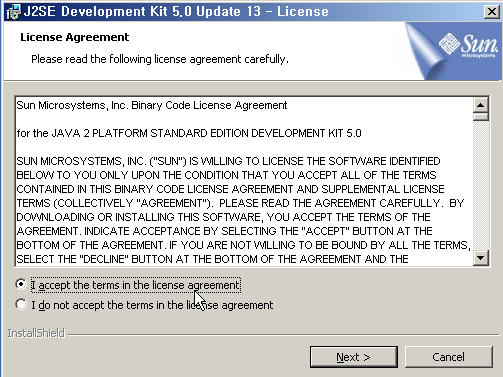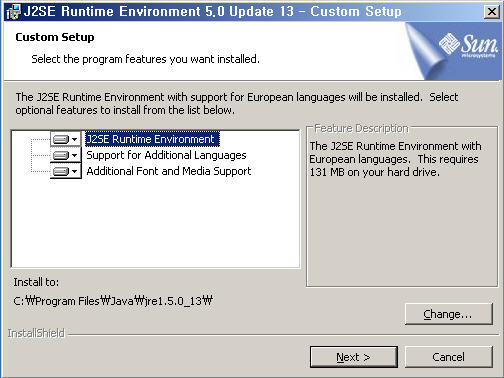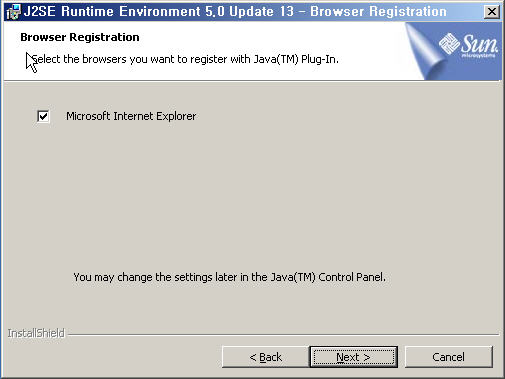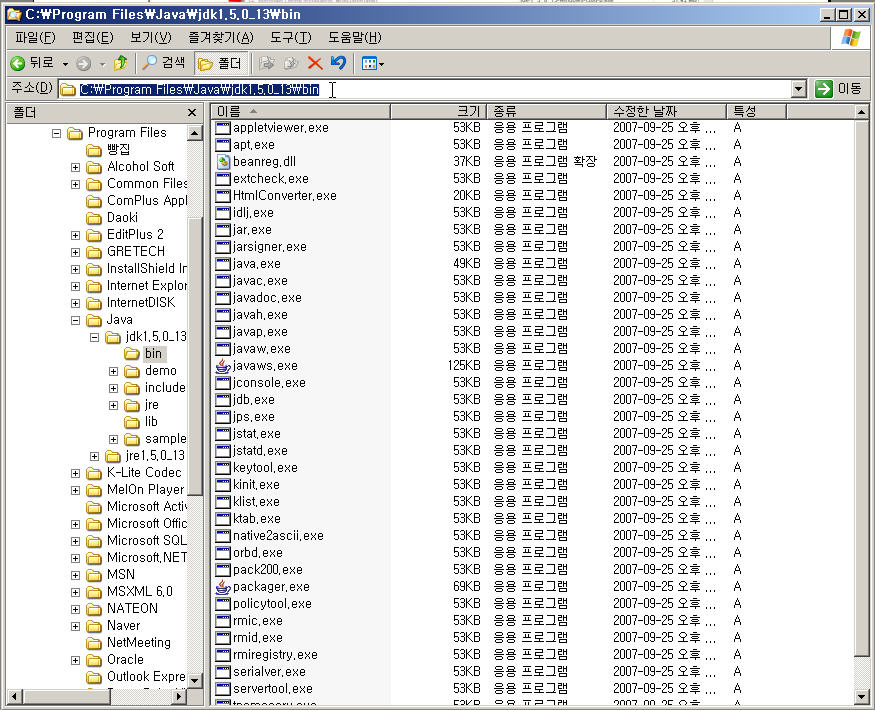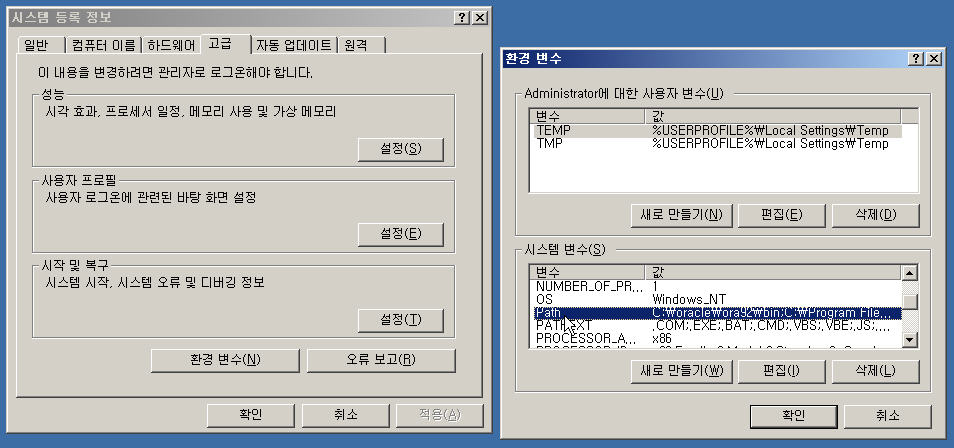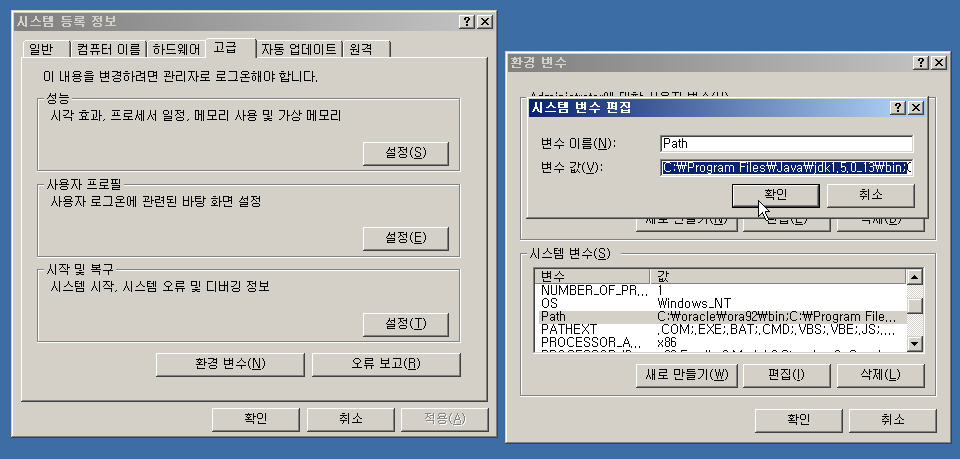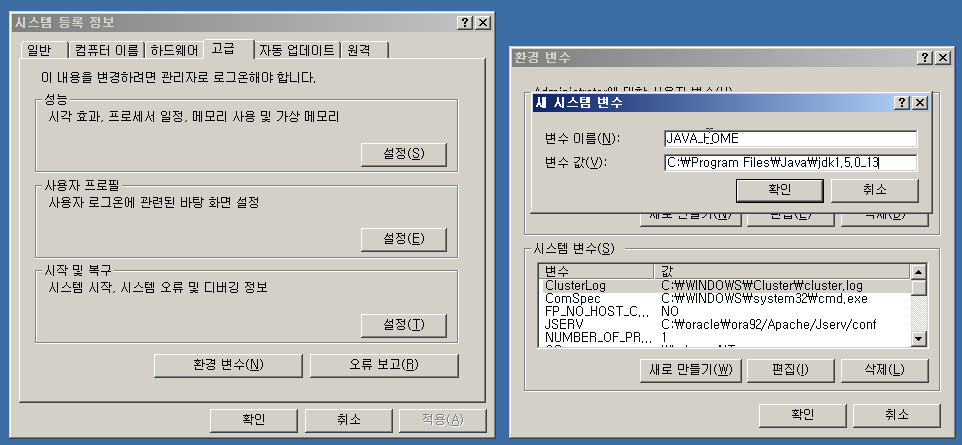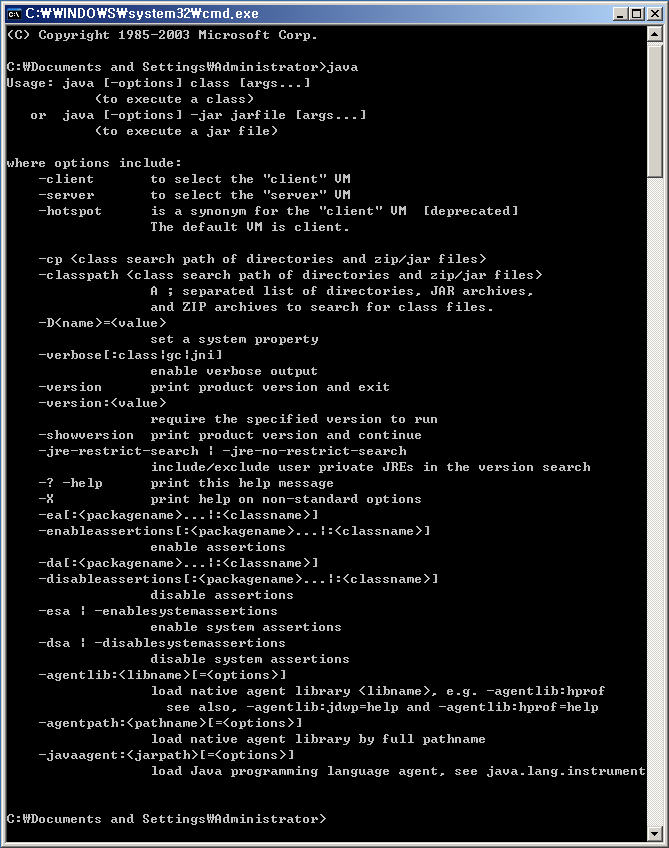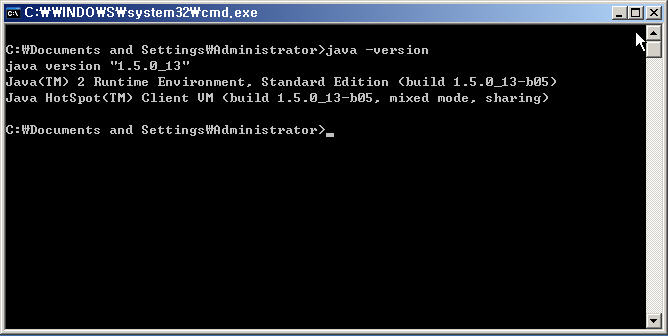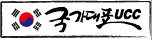자바 개발을 위하여 필수!
JDK를 설치해보도록 하겠습니다.
우선은 실습상 편의를 위해서 현재 최신 Relese 된 java 6 가 아닌 java 5를 받도록 하겠습니다.
그리구 우리는 넷빈즈를 사용하지 않을거라서 JDK 만 받으면 되겠습니다~
http://java.sun.com/javase/downloads/index_jdk5.jsp 로 가시면 여러가지 및에
JDK 5.0 어쩌구 저쩌구 붙은 많은 목록이 나옵니다.
우리는 이중에서 JDK 5.0 만 받도록하겠습니다.
JDK 5.0 Update 13 이라는 목록 옆의 download 버튼을 누르면 새로운화면으로 넘어갑니다.
(08.05.07일 수정 : 현재 update 15로 변경되었구요.. 업데이트 버젼은 크게 상관이없는것으로 압니다.)
JDK 를 받기위해서는 License Agreement 에 Accept 를 체크해주어야 합니다.
다시한번 화면이 깜빡이고 나면 다운로드를 받으면 되겠습니다.
운영체제를 확인하고 그에 알맞는 JDK를 받도록합니다.
전 Windows에서 계발을 하려하기 때문에 Windows 버젼을 받았습니다.
( 윗부분 페이지가 약간 바뀌었네요. 운영체제를 셀렉트박스로 선택하게 되었습니다. 그리고 약관동의하시면 되겠습니다.)
Windows Offline Installation, Multi-language 라고 된것이 Windows 버젼입니다.
앞으로의 설명 또한 Windows에서의 설치에 국한된 설명 및 설정이 되겠습니다.
다운로드하고 설치파일을 더블클릭하면 설치가 시작됩니다.
라이센스에 동의해 줍시다. - 안그러면 삐집니다 :(
그뒤는 계속해서 Next 해주시면 됩니다.
JRE 설치화면이 나옵니다.
당황하지 마시고 계속해서 Next!!
요것두 그냥 PAss!! Next~
자... 그럼 설치가 완료입니다.... (너무너무 편하고 간단함 -_-;; 계속 Next 란말씀!!
그럼 이어서 환경변수를 설정합니다.
다음화면과 같이 먼저 JDK가 설치가 잘 되었는지 확인해주시구요..
jdk1.5.0_13 폴더 안에 bin 폴더까지 들어가서 경로를 복사해둡니다.
(요 경로명을 변수로 등록할겁니다.)
내컴퓨터 -> 등록정보 -> 고급탭 -> 환경변수버튼을 눌러주시면 환경변수 설정하는부분이 나오고
아래쪽에 보시면 시스템 변수들이 나옵니다.
이 시스템변수중에서 PATH 를 찾아내어서 편집버튼을 눌러줍니다.
자 편집 창이나오면 맨 앞쪽에 방금전 복사해온 경로를 붙여넣고 세미콜론( ; ) 을 찍어줍니다.
세미콜론은 여러개의 PATH들을 구분하는 역할을 하므로 꼭 찍어줘야 합니다.
C:\Program Files\Java\jdk1.5.0_13\bin;
과 같은 형태로 맨앞부터 들어갔다면 성공! 확인을 누르고
이제
새로만들기 버튼을 눌러서 새로운 시스템변수를 등록한다.
요기서는
C:
\Program Files
\Java
\jdk1.5.0_13
\bin; 에서 bin 을 빼고
C:
\Program Files
\Java
\jdk1.5.0_13
까지만 입력해주면 됩니다.
그리고 변수명은 JAVA_HOME 으로 하고 저장을 해주면 설정까지 완료가 되었습니다.
설정이 적용되었는지 확인은
시작 -> 실행 -> cmd 를 입력하고 실행하면 콘솔창이 나옵니다.
PATH 설정을 하였기 때문에 어디에서든 C:\Program Files\Java\jdk1.5.0_13\bin 안의
실행파일들을 실행 할 수 있습니다.
그림 java 리고 입력해보겠습니다.
위와같은 화면이 나오면 정상적으로 설치가 되었습니다.
java -version 을 입력해보면
현재 어떤 버젼의 JDK가 설치되었는지 확인할수 있습니다.
우리는 J2SE(JAVA 5.0) 1.5.0_13 버젼을 설치하였죠.
그럼 이제 JDK를 바탕으로 JAVA 프로그래밍의 세계로 여행을 가시죠~~~ ^^
================================================================================
java -version 인데 wersion 으로 잘못썼네요 ^^;
08년 2월 8일에 수정하였습니다. ^^